스캐너는 항상 스캔한 페이지를 PDF 파일로 제대로 결합하지 않습니다. 종종 삭제해야 할 빈 페이지가 있습니다. TIFF PDF Cleaner를 사용하면 PDF 편집기를 사용하여 각 페이지를 수동으로 삭제할 필요가 없습니다 - 이 도구가 자동으로 처리해 줍니다. 몇 번의 마우스 클릭만으로 시간을 절약하고 PDF 파일을 깔끔하고 정리된 상태로 만들 수 있습니다. 빈 페이지를 제거한 후, TIFF PDF Cleaner는 적절한 문서 관리를 위해 자동으로 페이지 번호 매기기를 제공합니다.

TIFF PDF Cleaner를 사용하면 스캔한 문서를 정리하는 데 추가적인 프로그램이 필요하지 않습니다. 작업을 일괄적으로 실행합니다. 모든 PDF 파일을 함께 처리하며, 모든 문서에 대해 동일한 매개변수를 한 번에 설정할 수 있습니다. 처리 과정은 파일 수에 상관없이 동일합니다. PDF 문서에서 빈 페이지를 삭제하고 페이지 번호를 추가하려면 다음을 수행하십시오:
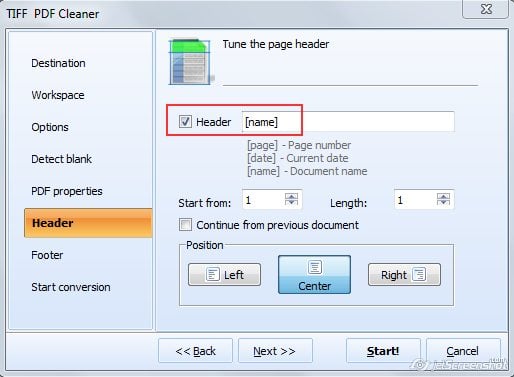
공백 페이지가 없이 적절하게 페이지 번호가 매겨진 PDF 문서를 얻을 수 있습니다. 수작업으로 페이지를 삭제하고 페이지 번호를 매기는 것보다 훨씬 쉽다는 것에 동의할 것입니다. TIFF PDF Cleaner는 빈 페이지를 자동으로 감지하여 원본 파일에서 제거합니다. 옵션으로, 삭제된 페이지를 별도의 문서로 저장할 수 있습니다. 이를 열어 프로그램이 빈 페이지를 정확히 감지했는지 확인할 수 있습니다. 참고로, 프로그램의 민감도를 조정할 수 있으며, 다양한 허용 범위로 빈 페이지를 감지할 수 있습니다. 이는 다양한 품질의 스캔 문서에 유용한 매개변수입니다.
TIFF PDF Cleaner를 사용하면 스캔한 페이지에서 검은 테두리를 제거하고, PDF 속성을 설정하며 보안 라벨을 추가할 수도 있습니다. 이 모든 기능이 하나의 패키지에 포함되어 있습니다 - 여기에서 다운로드하십시오!
무료 평가판을 다운로드하고 몇 분 만에 파일을 변환하세요.
신용카드나 이메일이 필요하지 않습니다.
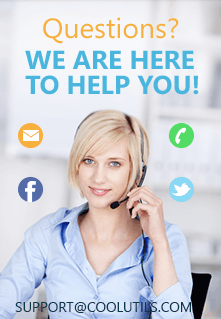
관련 주제
PDF 및 TIFF 문서에 베이츠 번호 도장© 2026. 모든 권리 보유. CoolUtils File Converters